Microsoft Excel est livré avec de nombreuses fonctions prédéfinies qui font le maximum de travail pour nous. Nous n’avons jamais besoin de plus de fonctions autres que ces fonctions intégrées dans la plupart des cas. Mais que se passe-t-il si vous avez besoin d’une fonctionnalité qui n’est pas fournie par une fonction Excel prédéfinie ?
Microsoft Excel nous permet de créer Fonctions Excel personnalisées ou Fonctions définies par l’utilisateur utilisant VBA. Nous pouvons créer des fonctions Excel personnalisées avec les fonctionnalités souhaitées et elles sont accessibles dans la feuille Excel en tant que fonctions Excel normales en utilisant « = » suivi du nom de la fonction. Je vais vous guider à travers les étapes de création de fonctions Excel personnalisées à l’aide de VBA.
Créer des fonctions Excel personnalisées
Étant donné que nous allons créer la fonction Excel personnalisée à l’aide de VBA, nous devons d’abord activer l’onglet « Développeur ». Par défaut, il n’est pas activé et nous pouvons l’activer. Ouvrez la feuille Excel et cliquez sur le bouton Excel, puis cliquez sur « Options Excel ». Cochez ensuite la case à côté de « Afficher l’onglet Développeur dans le ruban”.

Maintenant, pour ouvrir Visual Basic Editor, appuyez sur l’onglet Développeur et cliquez sur l’icône « Visual Basic » pour lancer Visual Basic Editor.

Vous pouvez même utiliser le raccourci clavier « Alt + F11” pour lancer Visual Basic Editor. Si vous utilisez ce raccourci clavier, il n’est pas nécessaire d’activer également l’onglet Développeur.
Maintenant, tout est prêt pour créer la fonction Excel personnalisée. Faites un clic droit sur les « Objets Microsoft Excel », cliquez sur « Insérer » puis cliquez sur « Module ».

Il ouvre la fenêtre simple qui est l’endroit pour écrire du code.

Avant d’écrire le code, vous devez comprendre l’exemple de syntaxe qui doit être suivi pour créer une fonction Excel personnalisée et voici comment c’est,
Function myFunction (arguments) return type
myFunction = some_calculation
End Function
Il n’y a pas d’instruction ‘Return’ comme c’est le cas avec les langages de programmation normaux.
Insérez votre code dans la fenêtre simple qui vient de s’ouvrir. Par exemple, je vais créer une fonction « FeesCalculate » qui calcule les ‘8%’ de la valeur fournie à la fonction. J’ai utilisé le type de retour comme « Double » car la valeur peut également être en décimales. Vous pouvez le voir, mon code suit la syntaxe de VBA.

Il est maintenant temps d’enregistrer le classeur Excel. Enregistrez-le avec l’extension ‘.xslm’ pour utiliser une feuille Excel avec Macro. Si vous ne l’enregistrez pas avec cette extension, une erreur est générée.

C’est ça!
Maintenant, vous pouvez utiliser la fonction définie par l’utilisateur dans la feuille Excel comme une fonction Excel normale en utilisant « = ». Lorsque vous commencez à taper « = » dans la cellule, il vous montre la fonction créée ainsi que d’autres fonctions intégrées.

Vous pouvez voir l’exemple ci-dessous :
Les fonctions personnalisées Excel ne peuvent pas modifier l’environnement de Microsoft Excel et ont donc des limites.
Limites des fonctions Excel personnalisées
Les fonctions Excel personnalisées ne peuvent pas effectuer les opérations suivantes,
- Insérez, formatez ou supprimez des cellules dans la feuille de calcul.
- Modification de la valeur d’une autre cellule.
- Ajouter des noms au classeur.
- Renommer, supprimer, déplacer ou ajouter des feuilles au classeur.
Il existe de nombreuses autres limitations de ce type et certaines d’entre elles sont mentionnées.
Voici les étapes simples à suivre pour créer des fonctions Excel personnalisées.



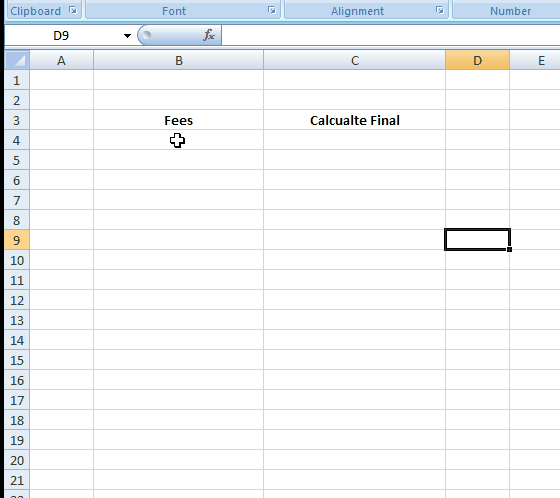
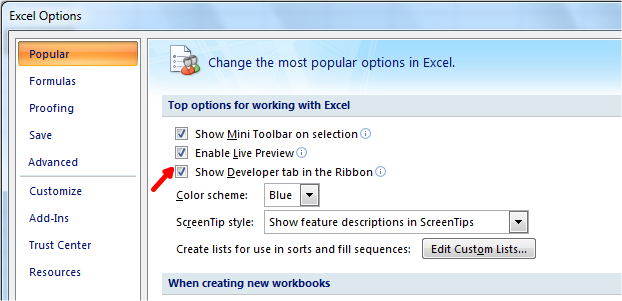
![[2023] 6 façons de copier / coller du texte brut sans formatage](https://media.techtribune.net/uploads/2021/03/5-Ways-to-Copy-Paste-Plain-Text-Without-Formatting-on-Your-Computer-shutterstock-website-238x178.jpg)






